Jautājums
Problēma: kā novērst kļūdas kodu 31 — trūkst draiveru?
Sveiki. Tiek parādīts ziņojums “Šī ierīce nedarbojas pareizi, jo Windows nevar ielādēt šai ierīcei nepieciešamos draiverus. (31. kods)”. ziņu un nepieciešama jūsu palīdzība. Vai es varu atjaunināt savus draiverus? Vai man ir nepieciešams kaut kas cits, lai to labotu? Vai arī man ir vajadzīga cita speciālista palīdzība?
Atrisināta atbilde
Kļūdas kods 31 — draiveru trūkums ir problēma, kas saistīta ar dažādiem adapteriem, un tā parādās Windows datoros, kuros darbojas operētājsistēmas versija 10, 8 vai 7. Ja atbilstošais draiveris netiek atrasts, programmu nevar pareizi instalēt vai palaist, kad nepieciešams.[1]
Kad ierīcē rodas kļūda, ierīces pārvaldniekā blakus attiecīgajai ierīcei varat atrast noteiktas izsaukuma zīmes. Kļūdas kods 31 ir problēma, kas saistīta ar trūkstošiem draiveriem, novecojušiem vai bojātiem draiveriem. Arī nepareizi konfigurēti vai ietekmēti faili var izraisīt šo problēmu Windows ierīcēs.
Tā kā problēma ir saistīta ar dažādiem adapteriem un draiveriem, piemēram, tīkla adapteriem un citiem elementiem, jums ir jāmaina konkrēti iestatījumi, lai labotu kļūdas kodu 31 — trūkst draiveru. Ir daži ātri risinājumi, bet Windows atjauninājumi[2] ne vienmēr var atrisināt visas problēmas.
Kļūda neļauj ierīcei pareizi ielādēt un izraisa problēmas ar lietojumprogrammām. Tā var būt īslaicīga problēma, taču tālāk norādītajiem risinājumiem ir jāatrisina problēma neatgriezeniski. Kļūdas kodu 31 — trūkstošos draiverus var novērst, vispirms restartējot sistēmu Windows. Ja tas palīdz, ierīces pārvaldniekā tas ir īslaicīgs. Ja nē, skatiet tālāk norādītos risinājumus, kas parāda tehniskākas metodes.
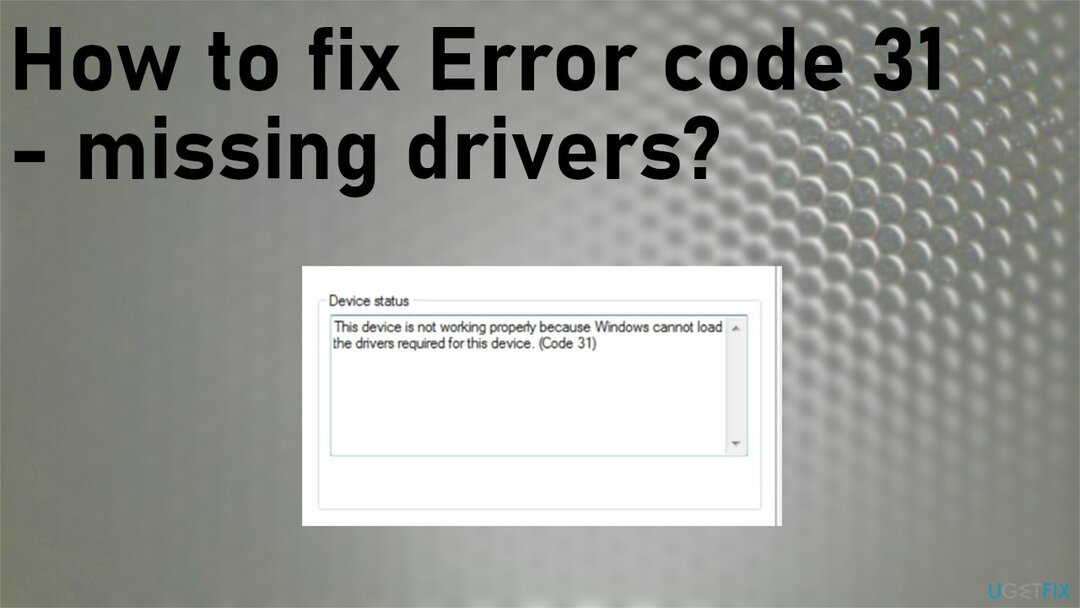
Kā labot kļūdas kodu 31 — trūkst draiveru
Lai labotu bojātu sistēmu, jums ir jāiegādājas licencēta versija Reimage Reimage.
Kļūdas kods 31 — draiveru trūkums dažreiz ir vienreizējs gadījums, kas saistīts ar ierīču pārvaldnieku vai pēkšņu problēmu, tāpēc ātra sistēmas atiestatīšana vai pilnīga Windows OS atsāknēšana var radīt brīnumus. Tomēr dažas papildu problēmas ar iekārtu var norādīt uz nopietnām ierīces problēmām, ko izraisa ietekmētie faili vai bojāti gabali. Varat palaist tādu programmu kā ReimageMac veļas mašīna X9 lai ātri atrisinātu šādas problēmas.
Ja jums izdevās novērst kļūdas kodu 31 - trūkst draiveru, labojot sistēmu un optimizējot problēmas ar sistēmas failiem, mapēm un ietekmētajiem elementiem jūsu ierīce tika ietekmēta vairāk nekā tikai draiveris problēma. Veiktspējas uzlabošana var arī palīdzēt ātrāk atrisināt bojātā draivera problēmu, ja rodas papildu sistēmas problēmas vai ļaunprātīga programmatūra[3] infekcijas neliedz jums atrast šīs kļūdas koda 31 problēmas galveno cēloni.
Atjauniniet draiverus, izmantojot atbilstošu rīku
Lai labotu bojātu sistēmu, jums ir jāiegādājas licencēta versija Reimage Reimage.
Ar palīdzību jūs varat automātiski atjaunināt dažādus draiverus DriverFix kas ātri uzlabo veiktspēju. Bojājumi, ko izraisa nepareiza instalēšana vai nepareizas draiveru versijas, var izraisīt dažādus kļūdu ziņojumus un papildu problēmas, piemēram, Kļūdas kods 31 — trūkst draiveru. Šī lietojumprogramma iesaka jaunus draiverus, atjaunina novecojušos draiverus un palīdz novērst saderības problēmas.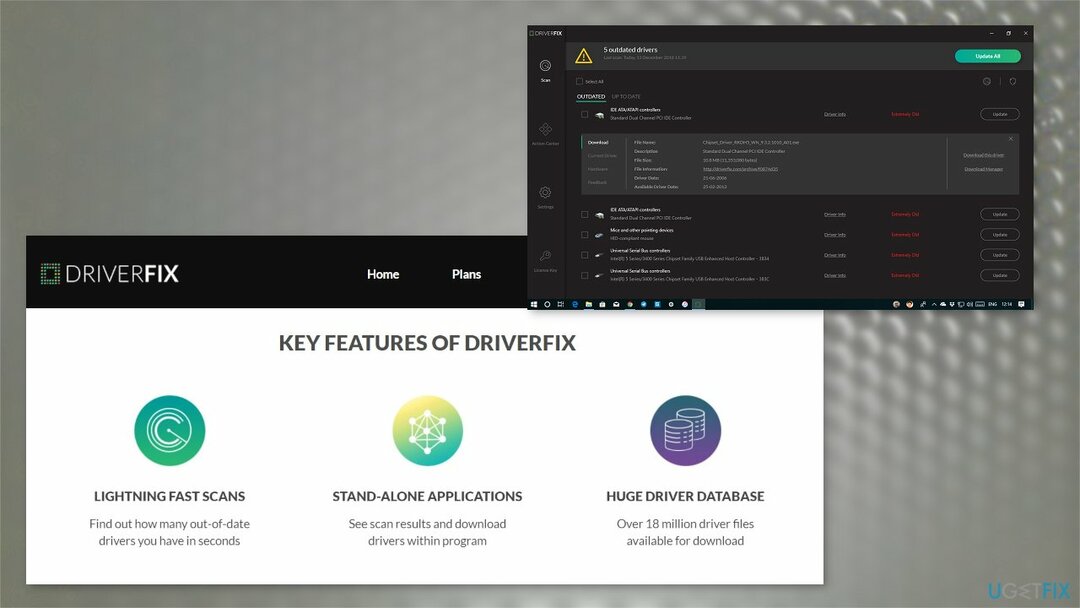
Manuāli atjauniniet draiverus, lai labotu kļūdas kodu 31 — trūkstošos draiverus
Lai labotu bojātu sistēmu, jums ir jāiegādājas licencēta versija Reimage Reimage.
- Tips Sistēmas informācija meklēšanā un atveriet Sistēmas informācija logs.
- Klikšķis Sastāvdaļas sadaļā Sistēmas kopsavilkums.
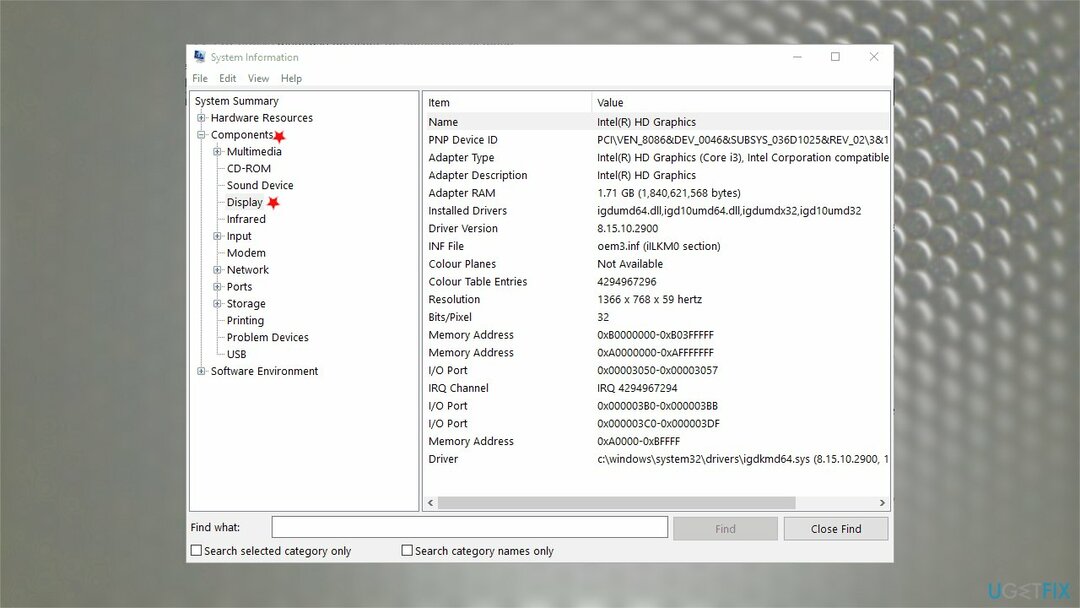
- Pēc tam izvēlieties Displejs lai redzētu detaļas.
- Jums ir nepieciešams lejupielādēt draiveri.
- Atrodiet draiverus ražotāja vietnē un noteikti atrodiet pareizo draiveri.
- Nospiediet Uzvarēt un R taustiņi, lai atvērtu Skrien logs.
- Ievadiet devmgmt.msc.
- Sist Ievadiet un atveriet Ierīču pārvaldnieks.
- Dubultklikšķi Displeja adapteri un ar peles labo pogu noklikšķiniet uz displeja adaptera.
- Izvēlieties to Atjaunināt draiveri.
- Izvēlieties pārlūkot manu datoru, lai atrastu draivera programmatūru un izvēlieties vietu, kur lejupielādējāt gabalu.
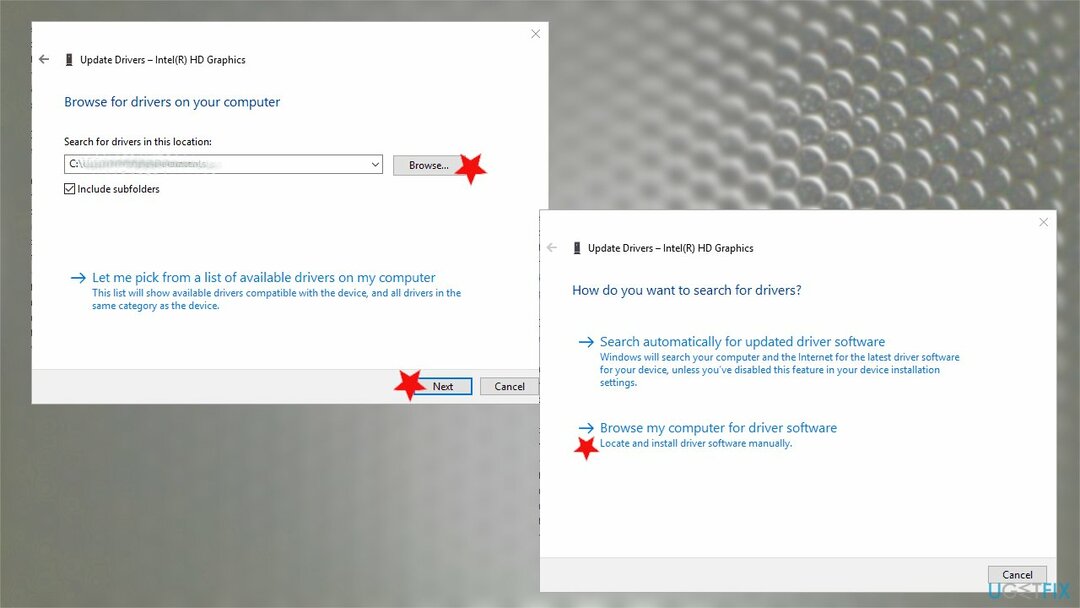
- Nospiediet Pārlūkot un tad Nākamais lai instalētu draiveri.
Meklēt atjauninājumus
Lai labotu bojātu sistēmu, jums ir jāiegādājas licencēta versija Reimage Reimage.
- Iet uz Iestatījumi un atrast Atjaunināšana un drošība.
- Klikšķis Meklēt atjauninājumus lai redzētu, vai ir kādi jauni OS atjauninājumi.
Ierīču un aparatūras problēmu novēršana
Lai labotu bojātu sistēmu, jums ir jāiegādājas licencēta versija Reimage Reimage.
- Tips Problēmu novēršana meklēšanas joslā.
- Atveriet Problēmu novēršanas rīks.
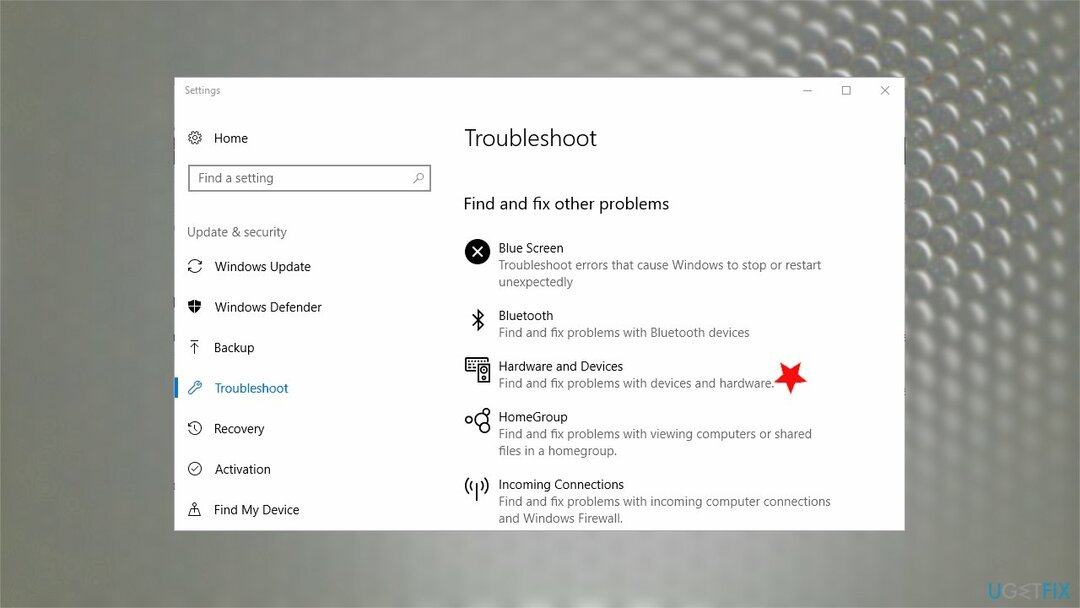
- Atrodi Aparatūras un ierīču opcija.
- Noklikšķiniet uz tā, lai nokļūtu Palaidiet problēmu risinātāju pogu.
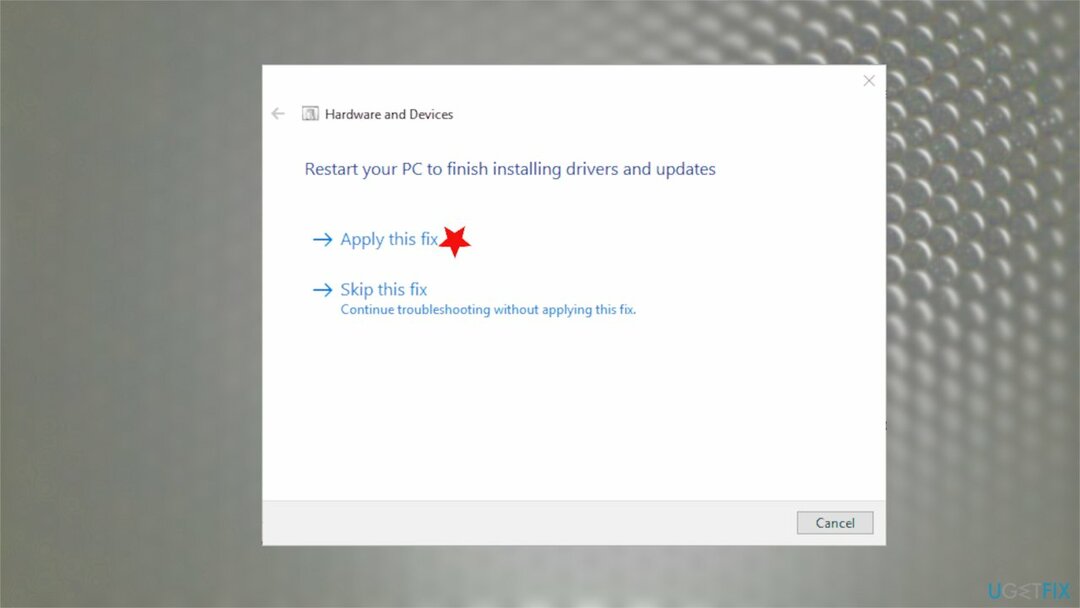
- Jūs varat noklikšķināt uz Lietojiet šo labojumu opciju, kad tas ir izdarīts.
Izmantojiet sistēmas atjaunošanu, lai labotu kļūdas kodu 31 — trūkst draiveru
Lai labotu bojātu sistēmu, jums ir jāiegādājas licencēta versija Reimage Reimage.
- Atveriet lodziņu Palaist un ierakstiet rstrui pirms nospiežat OK.
- Izvēlieties Ieteicama atjaunošana, tāpēc nesenās sistēmas izmaiņas tiek atceltas.
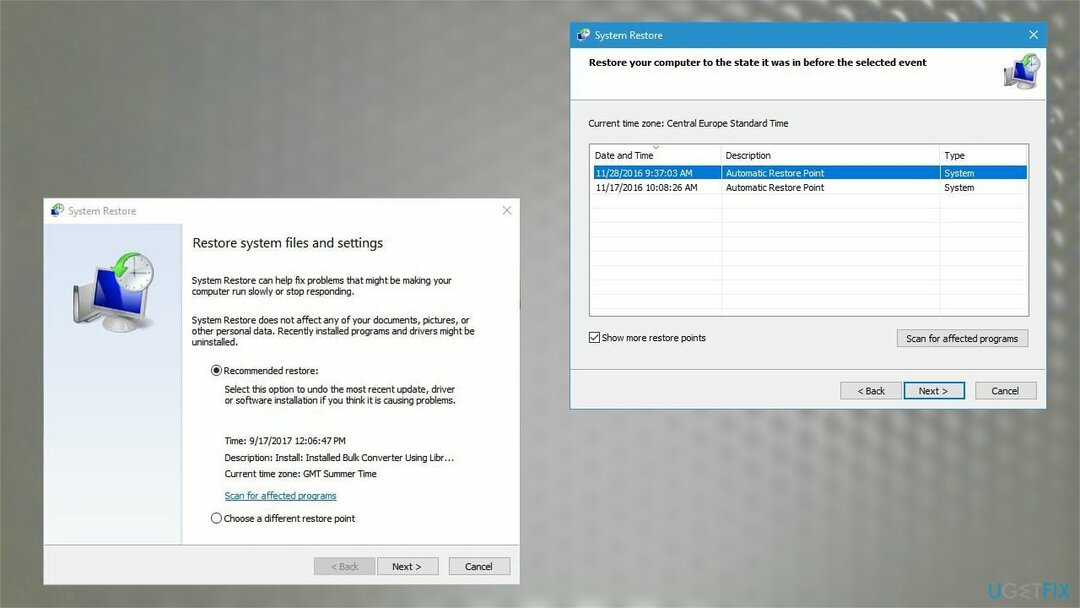
- Ja vēlaties pāriet uz vecāku versiju, dodieties uz Izvēlieties citu atjaunošanas punktu.
- Klikšķis Rādīt vairāk atjaunošanas punktu opciju un izvēlieties konkrēto datumu.
- Klikšķis Nākamais/ Pabeigt un Jā lai apstiprinātu atjaunošanu.
Rediģējiet Windows reģistru, lai labotu kļūdas kodu 31 — trūkstošos draiverus
Lai labotu bojātu sistēmu, jums ir jāiegādājas licencēta versija Reimage Reimage.
- Atveriet Skrien kastē un palaist Reģistra redaktors ierakstot regedit un nospiežot OK.
- Sekojiet ceļam:
Dators\\HKEY_LOCAL_MACHINE\\SYSTEM\\CurrentControlSet\\Control\\Class\\{4d36e968-e325-11ce-bfc1-08002be10318} - Izveidojiet dublējumu {4d36e967-e325-11ce-bfc1-08002be10318} noklikšķinot Fails / Eksportēt.
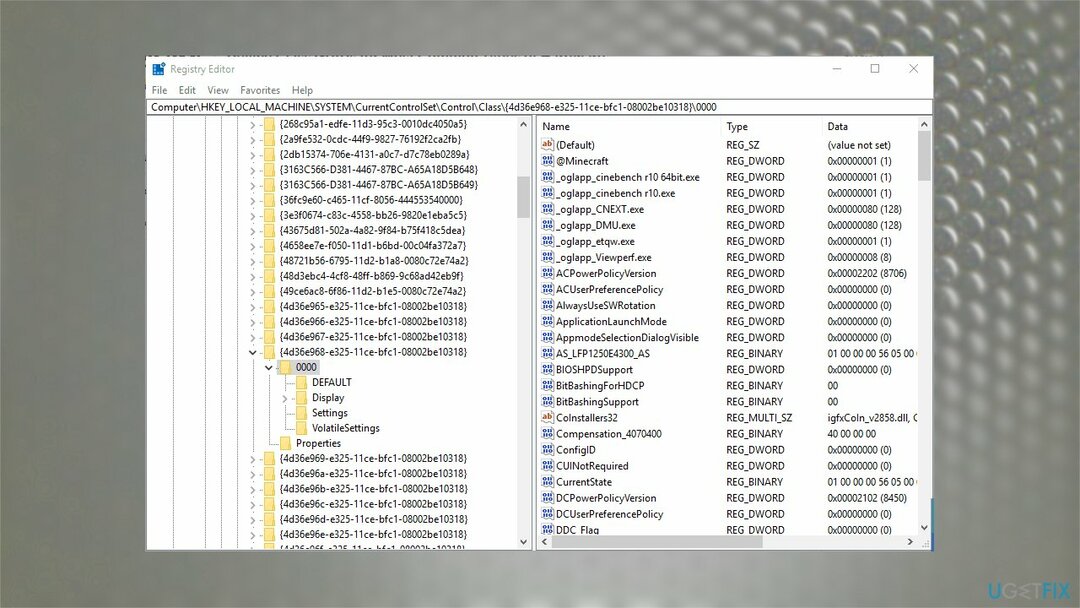
- Ievadiet dublējuma faila nosaukumu un izvēlieties mapi, nospiediet pogu Saglabāt.
- Ar peles labo pogu noklikšķiniet Augšējie filtri un izvēlieties Dzēst.
- Ar peles labo pogu noklikšķiniet Apakšējie filtri un izvēlēties Dzēst.
- Aizveriet reģistra redaktoru un restartējiet ierīci.
Automātiski izlabojiet kļūdas
ugetfix.com komanda cenšas darīt visu iespējamo, lai palīdzētu lietotājiem atrast labākos risinājumus kļūdu novēršanai. Ja nevēlaties cīnīties ar manuālām remonta metodēm, lūdzu, izmantojiet automātisko programmatūru. Visus ieteiktos produktus ir pārbaudījuši un apstiprinājuši mūsu profesionāļi. Tālāk ir norādīti rīki, kurus varat izmantot kļūdas labošanai.
Piedāvājums
dari to tagad!
Lejupielādēt FixLaime
Garantija
dari to tagad!
Lejupielādēt FixLaime
Garantija
Ja jums neizdevās novērst kļūdu, izmantojot Reimage, sazinieties ar mūsu atbalsta komandu, lai saņemtu palīdzību. Lūdzu, dariet mums zināmu visu informāciju, kas, jūsuprāt, mums būtu jāzina par jūsu problēmu.
Šajā patentētajā labošanas procesā tiek izmantota 25 miljonu komponentu datubāze, kas var aizstāt jebkuru bojātu vai trūkstošu failu lietotāja datorā.
Lai labotu bojātu sistēmu, jums ir jāiegādājas licencēta versija Reimage ļaunprātīgas programmatūras noņemšanas rīks.

Lai paliktu pilnīgi anonīms un novērstu ISP un valdība no spiegošanas uz jums, jums vajadzētu nodarbināt Privāta piekļuve internetam VPN. Tas ļaus jums izveidot savienojumu ar internetu, vienlaikus esot pilnīgi anonīmam, šifrējot visu informāciju, novēršot izsekotājus, reklāmas, kā arī ļaunprātīgu saturu. Vissvarīgākais ir tas, ka jūs apturēsit nelikumīgās novērošanas darbības, ko NSA un citas valsts iestādes veic aiz muguras.
Datora lietošanas laikā jebkurā laikā var notikt neparedzēti apstākļi: tas var izslēgties strāvas padeves pārtraukuma dēļ, a Var parādīties zilais nāves ekrāns (BSoD) vai nejauši Windows atjauninājumi var tikt instalēti pēc tam, kad uz dažām dienām aizgājāt. minūtes. Tā rezultātā var tikt zaudēti jūsu skolas darbi, svarīgi dokumenti un citi dati. Uz atgūties zaudētos failus varat izmantot Data Recovery Pro – tā meklē to failu kopijās, kas joprojām ir pieejami jūsu cietajā diskā, un ātri tos izgūst.